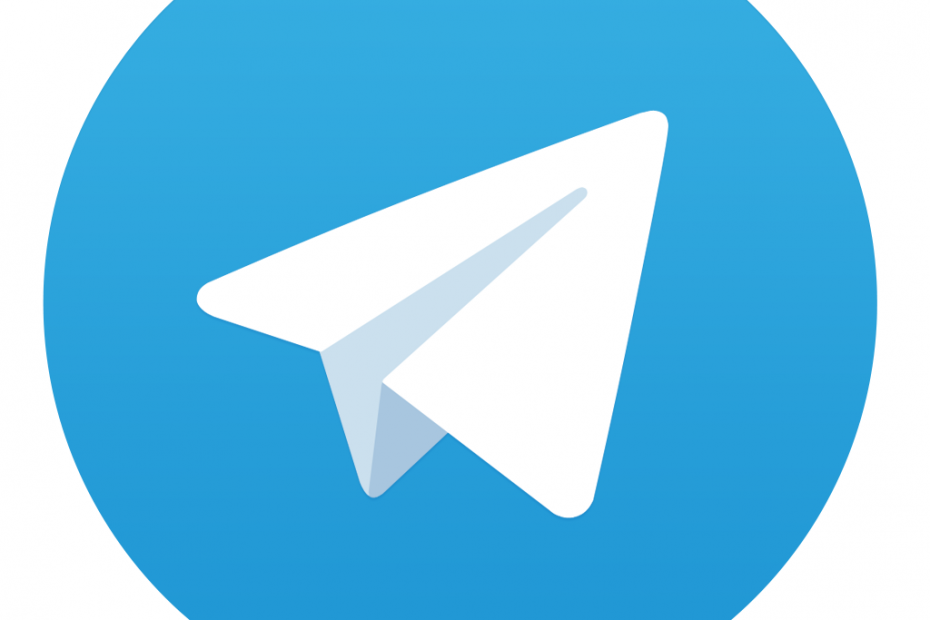Aplikasi Telegram kian mendapat pasar dan konsumennya, dengan beragam fitur dan cara pengolahan pesannya tersendiri. Namun ketika terjadi proses loading yang tak kunjung usai, bagaimana cara mengatasi Telegram pending ini?
Table of Contents
10 Cara Mengatasi Telegram Pending
1. Memastikan Kestabilan Koneksi Internet
Anda dapat memastikan kualitas koneksi internet pada smartphone Anda terlebih dulu, sebelum mencoba cara-cara lainnya. Koneksi yang tidak stabil amat mempengaruhi proses loading aplikasi. “Connecting” yang muncul pada Telegram adalah bentuk usaha agar bisa terhubung internet.
- Anda bisa menguji kestabilan kecepatan koneksi internet ini dengan mengakses situs fast.com/id/.
- Silakan Anda matikan data internet Anda terlebih dulu dalam beberapa menit, baru kembali Anda aktifkan.
- Bila internetnya dari Wi-Fi, maka Anda putuskan hubungan dengan jaringan Wi-Fi dulu, kemudian nyalakan kembali.
Telegram pending terus tidak akan terjadi, jika koneksi internet pada ponsel Anda memadai. Bila tetap bermasalah, Anda bisa menerapkan cara mengatasi Telegram error lainnya.
2. Menghapus Recent Apps
Cara mengatasi Telegram pending yang juga dapat Anda lakukan adalah dengan menyingkirkan atau menutup jejak Recent Apps dari semua aplikasi. Fitur dalam ponsel Android untuk memudahkan pengguna berpindah antar-aplikasi dengan cepat. Termasuk Telegram.
Ini juga dapat membantu menyelesaikan kendala jaringan, karena daya dari ponsel Anda tidak akan terpakai aplikasi lain. Setelah semua aplikasi tertutup, coba buka Telegram lagi dan silakan tunggu beberapa detik.
Bila masih ada keterangan “Connecting”, maka gunakan cara mengatasi Telegram yang pending berikutnya.
3. Membersihkan File Cache
Menghapus file-file cache dalam ponsel Anda juga bisa jadi cara mengatasi pending di Telegram. Tahapan dari setiap merk smartphone bisa berbeda, tetapi lebih-kurangnya seperti ini:
- Anda masuk ke menu Settings.
- Klik pada Pengaturan Aplikasi.
- Lalu pilihlah Kelola Aplikasi.
- Silakan cari aplikasi Telegram.
- Tekan pada Hapus Data, kemudian Bersihkan Cache.
- Akhiri dengan klik OK.

4. Melakukan Update Telegram
Anda bisa meng-update Telegram ke versi terbarunya sebagai cara mengatasi Telegram pending pada smartphone Anda. Update aplikasi akan memperbaiki bugs yang terdapat dalam programnya. Termasuk pula peningkatan performa dan optimalisasi kestabilan aplikasi.
Anda bisa melakukan update terhadap aplikasi Telegram dalam smartphone Anda melalui Google Play Store.
- Silakan Anda akses Google Play Store, lalu klik pada Telegram.
- Tekan pada tombol Update.
- Silakan Anda tunggu hingga proses update aplikasinya selesai.
5. Logout dari Telegram
Alasan kenapa Telegram loading terus juga bisa sebagai akibat dari penumpukan riwayat penggunaan dalam aplikasi. Melakukan logout dari Telegram dari login kembali dapat mengatasi masalah tersebut.
Ketika Anda keluar dari akun Telegram, maka semua riwayat cache yang menumpuk akan terhapus saat Anda masuk kembali. Ini kemudian akan mempengaruhi loading aplikasi yang tak kunjung selesai.
6. Me-restart Ponsel
Telegram pending terus? Cara tercepat yang bisa Anda lakukan adalah melakukan restart terhadap smartphone Anda. Setiap aplikasi Anda akan menjadi fresh kemudian. Ketika aplikasi, termasuk Telegram sudah kembali fresh, maka pending dapat teratasi.
7. Melakukan Un-root
Menjadi hal yang wajar, ketika ponsel bermasalah setelah di-root. Termasuk terjadi pending saat mengirimkan pesan. Jadi sebagai cara mengatasi Telegram menghubungkan terus, dalam hal ini, adalah mengembalikan kondisi ponsel. Artinya yakni melakukan un-root terhadap ponsel tersebut.

8. Membuka Telegram Web
Jika setiap cara mengatasi akun Telegram yang pending sampai pada poin ini masih belum berhasil, maka cobalah menggunakan Telegram web. Membuka Telegram lewat browser. Ini juga sekaligus untuk memeriksa, apakah pending-nya berasal dari dalam aplikasi atau faktor luar.
9. Menggunakan Telegram Desktop
Selain dengan Telegram web, Anda pun bisa mengaksesnya dengan Telegram dari versi desktop. Penggunaannya pun sama saja dengan Telegram web. Silakan unduh versi Telegram yang paling sesuai dengan OS perangkat Anda.
10. Server Telegram sedang Down
Jika semua cara mengatasi Telegram pending tersebut belum berhasil atau masih ada keterangan “Connecting”, maka kemungkinan terjadi down pada server-nya. Boleh jadi juga sedang ada maintenance. Bila demikian, maka tak ada cara lain selain menunggunya kembali normal.
Anda bisa mengecek informasi server down ini dengan mengakses downdetector.id. Beberapa media juga biasanya ada yang menginformasikan jika ada masalah pada aplikasi-aplikasi besar. Silakan Anda lapor bila menemukan masalah apapun pada Telegram yang Anda gunakan.
Faktor Telegram Pending
Terdapat beragam faktor yang menjadi penyebab kenapa Telegram loading terus, misalnya berikut ini:
- Aplikasinya masih versi lama
- Jaringan internetnya tidak stabil
- Pengguna sudah me-root smartphone-nya
- Ponsel atau perangkat yang bermasalah
- Aplikasinya bermasalah
- Ada cache data penting yang tanpa sengaja terhapus
- Penumpukan bugs dalam aplikasi
Sebagaimana faktor penyebab pending yang beragam pada Telegram, cara mengatasi Telegram pending pun juga banyak. Jadi Anda tak perlu khawatir. Silakan coba satu per satu untuk mengatasi masalah yang terjadi.